Dengan sedikit usaha dan waktu, Anda dapat menggambar kartun yang indah sebagai hadiah untuk teman Anda.

Itu perlu
Adobe Ilustrator, fotografi
instruksi
Langkah 1
Tempatkan foto orang yang telah Anda putuskan untuk dijadikan kartun di Adobe Illustrator. Kami memperbaikinya agar foto tidak membuat kami tidak nyaman (kami memasang kunci berlapis-lapis)
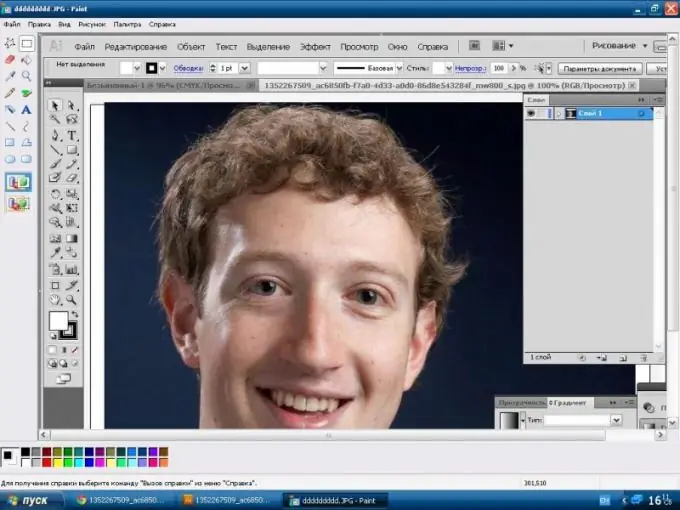
Langkah 2
Dengan menggunakan Pen tool, gambar segitiga memanjang dan seret ke jendela Brush, Save as an Art Brush. Kami membuat kuas baru untuk membuat garis yang lebih anggun. Dan dengan kuas ini, lukis wajah seseorang dari foto. Semua ini, tentu saja., lakukan pada layer baru.
Langkah 3
Karena kita membuat karikatur, beberapa bagian wajah perlu dilebih-lebihkan. Menemukan fitur dan menyorotnya. Dalam versi kami, kami memperbesar hidung dan memperluas senyum, juga membuat gaya rambut lebih mewah dan menambahkan ikal.
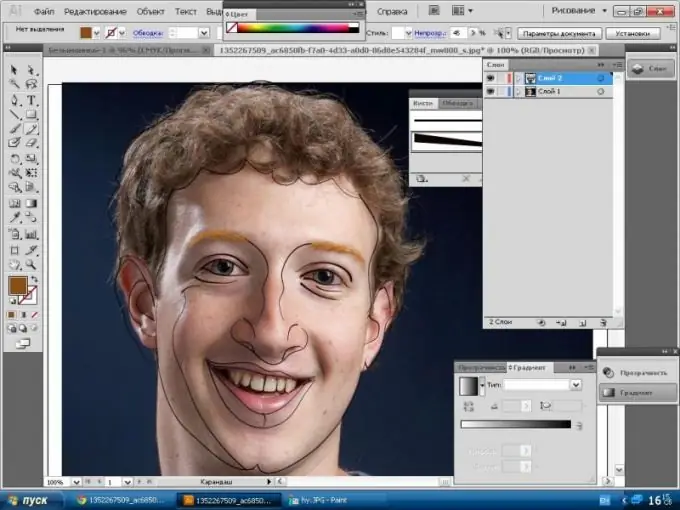
Langkah 4
Pada tahap ini, Anda dapat menyembunyikan foto dan melanjutkan menggambar tanpa itu. Kami membuat karikatur cepat, jadi menggunakan pensil (tanpa goresan) kami menerapkan bintik-bintik bayangan, iris dan pupil (menyesuaikan tingkat transparansi) Isi rambut dengan warna yang seragam dan buat garis besar momen bayangan dengan warna yang lebih gelap.
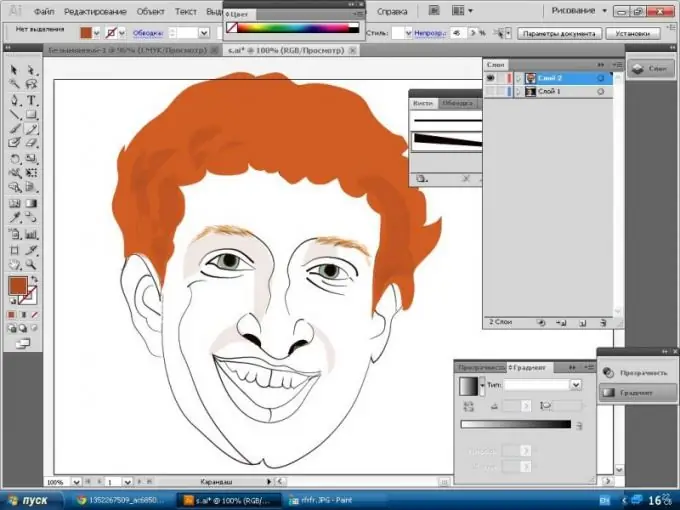
Langkah 5
Babak final. Kami mengklarifikasi detailnya, menambahkan bayangan. Mark cantik sudah siap!






